Baskı Kalitesi Sorunları ve Çözümleri
Baskı kalitesi sorunlarının çözümlerini bulmak için aşağıdaki tabloyu kullanın. Baskı kalitesi düşükse sorunu gidermek için aşağıdaki tablodan mevcut duruma en yakın semptomu seçin ve ilgili çözümü inceleyin.
Not: Yazıcı kontrol panelinde Ana Sayfa düğmesine basın. > > > 'a dokunun.
Belirti | Çözümler |
|---|---|
Çıktı çok açık.  | • Toner seviyesini kontrol etmek için kontrol panelini kontrol edin veya yazıcı sürücüsünü veya Embedded Web Server'ı (Gömülü Web Sunucusu) kullanın. Toner kartuşu bitmek üzereyse değiştirin. Ayrıntılı bilgi için bkz. Toner Kartuşunun Değiştirilmesi. • Toner kartuşunun bu yazıcıda kullanım için onaylandığını doğrulayın ve gerekirse toner kartuşunu değiştirin. En iyi sonuçlar için Orjinal Xerox toner kartuşlarını kullanın. • Önerilen boyutta ve türde kağıtla değiştirin ve yazıcı ve yazıcı sürücüsü ayarlarının doğru olduğunu doğrulayın. • Kağıdın kuru olduğundan ve desteklenen bir kağıt kullanıldığından emin olun. Aksi takdirde, kağıdı değiştirin. • Yazıcı sürücüsünden kağıt türü ayarlarını değiştirin. Yazıcı sürücüsünde, Yazdırma Seçenekleri sekmesinden Kağıt öğesini seçin ve ardından Diğer Tür ayarını değiştirin. • Yazıcı sürücüsünden Baskı Kalitesi ayarını doğrulayın. Yazıcı sürücüsünde, Yazdırma Seçenekleri sekmesinden Baskı Kalitesi öğesinin Standart konumuna ayarlandığından emin olun. • Görüntüyü Koyulaştır ayarını değiştirin. Ayrıntılı bilgi için www.xerox.com/office/VLB620docs bağlantısından Sistem Yöneticisi Kılavuzuna bakın. |
Toner leke yapıyor veya baskı mürekkepli çıkıyor. Çıktının arka tarafında lekeler çıkıyor. 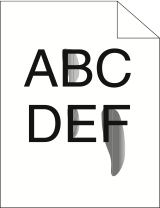 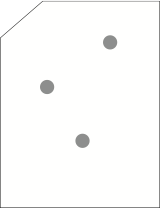 | • Yazıcı sürücüsünden kağıt türü ayarlarını değiştirin. Örneğin, Düz ayarını Hafif Kart Stoğu olarak değiştirin. Yazıcı sürücüsünde, Yazdırma Seçenekleri sekmesinden Kağıt öğesini seçin ve ardından Diğer Tür ayarını değiştirin. • Kağıdın doğru boyutta, türde ve ağırlıkta olduğundan emin olun. Aksi takdirde, kağıt ayarlarını değiştirin. • Yazıcının, doğru gerilim ve güç sağlayan bir prize bağlı olduğundan emin olun. Gerekirse yazıcının elektriksel özelliklerini bir elektrikçiyle gözden geçirin. Ayrıntılı bilgi için bkz. Elektriksel Teknik Özellikler. • Toner seviyesini kontrol edin. Toner seviyesini kontrol etmek için kontrol panelini kontrol edin veya yazıcı sürücüsünü veya Embedded Web Server'ı (Gömülü Web Sunucusu) kullanın. Ayrıntılı bilgi için bkz. Sarf Malzemesi Durumunu. Toner kartuşu bitmek üzereyse değiştirin. Ayrıntılı bilgi için bkz. Toner Kartuşunun Değiştirilmesi. |
Çıktıda rastgele noktalar çıkıyor veya görüntü bulanık.  | • Toner kartuşunun doğru şekilde takıldığından emin olun. • Orijinal bir toner kartuşu kullanılmıyorsa Orijinal Xerox kartuşu takın. • Pürüzlü kağıt türü ayarını kullanın veya daha yumuşak yüzeyli bir kağıt deneyin. • Odadaki nemin belirtilen sınırlar içinde olduğundan emin olun. Ayrıntılı bilgi için bkz. Bağıl Nem. • Toner kartuşunu değiştirin. |
Çıktı boş.  | • Yazıcıyı kapatın, ardından yeniden açın. • Toner kartuşunu çıkarıp geri takın. • Toner kartuşunu değiştirin. • Hata devam ederse Xerox temsilcinizle görüşün. |
Çıktıda siyah beyaz çizikler çıkıyor.  | • Toner kartuşunu değiştirin. • Hata devam ederse Xerox temsilcinizle görüşün. |
Çıktı benekli bir görünümde çıkıyor.  | • Kağıdın doğru boyutta, türde ve ağırlıkta olduğundan emin olun. Aksi takdirde, kağıt ayarlarını değiştirin. • Odadaki nemin belirtilen sınırlar içinde olduğundan emin olun. Ayrıntılı bilgi için bkz. Bağıl Nem. • Kontrol panelinden, uygulamadan ve yazıcı sürücüsünden farklı bir kağıt türü seçin. • Kağıdı değiştirin. • Hata devam ederse Xerox temsilcinizle görüşün. |
Yazdırılan çıktıda gölgeler görünüyor.  | • Kağıdın doğru boyutta, türde ve ağırlıkta olduğundan emin olun. Aksi takdirde, kağıt ayarlarını değiştirin. • Yazıcı sürücüsünden Kağıt Türü ayarlarını değiştirin. Yazıcı sürücüsünde, Yazdırma Seçenekleri sekmesinden Kağıt öğesini seçin ve ardından Diğer Tür ayarını değiştirin. • Transfer silindirinin kalan ömür yüzdesini kontrol edin. Ayrıntılı bilgi için bkz. Sarf Malzemesi Durumunu. Kalan ömür yüzdesi 20'nin altındaysa transfer silindirini değiştirin. Ayrıntılı bilgi için bkz. Transfer Silindirinin Değiştirilmesi. • Toner kartuşunu değiştirin. Ayrıntılı bilgi için bkz. Toner Kartuşunun Değiştirilmesi. • Hata devam ederse Xerox temsilcinizle görüşün. |
Yazdırılan çıktıda delgi işaretleri görünüyor.  | • Toner seviyesini kontrol etmek için kontrol panelini kontrol edin veya yazıcı sürücüsünü veya Embedded Web Server'ı (Gömülü Web Sunucusu) kullanın. Ayrıntılı bilgi için bkz. Sarf Malzemesi Durumunu. Toner kartuşu bitmek üzereyse değiştirin. • Toner kartuşunun bu yazıcıda kullanım için onaylandığını doğrulayın ve gerekirse toner kartuşunu değiştirin. En iyi sonuçlar için Orjinal Xerox toner kartuşlarını kullanın. • Toner kartuşunu değiştirin. Ayrıntılı bilgi için bkz. Toner Kartuşunun Değiştirilmesi. • Hata devam ederse Xerox temsilcinizle görüşün. |
Çıktılar buruşuk veya lekeli yazdırılıyor.  | • Kağıdın yazıcı için doğru boyutta, türde ve ağırlıkta olduğundan ve kağıdın doğru yüklendiğinden emin olun. Aksi takdirde, kağıdı değiştirin. • Yeni bir top kağıt deneyin. • Yazıcı sürücüsünden Kağıt Türü ayarlarını değiştirin. Yazıcı sürücüsünde, Yazdırma Seçenekleri sekmesinden Kağıt öğesini seçin ve ardından Diğer Tür ayarını değiştirin. |
Zarflar yazdırıldığında kırııyor veya katlanıyor. | Katın, zarfın dört kenarına 30mm (1,2 inç) mesafe içinde olduğunu doğrulayın. • Bu mesafe içindeyse yazıcı, beklendiği gibi yazdırıyordur. Yazıcınız arızalı değildir. • Aksi takdirde şu önlemleri alın: • Bypass Kasetine sadece C5 zarfların yüklendiğinden emin olun. • Zarfların Bypass Kasetine doğru yüklendiğinden emin olun. Ayrıntılı bilgi için bkz. Bypass Kasetine Zarf Yükleme. • Zarflara yazdırmak için kılavuzları takip edin. Ayrıntılı bilgi için bkz. Zarfları Yazdırma Yönergeleri. |
Üst kenar boşluğu hatalı.  | • Kağıdın doğru şekilde yüklendiğinden emin olun. • Kenar boşluklarının kullandığınız uygulamada doğru şekilde ayarlandığından emin olun. |
Kağıdın yazdırılan yüzeyi bozuk.  | Isıtıcı silindirlerini temizleyin: 1. Bir kağıt yaprağının tüm yüzeyine içi dolu bir görüntü yazdırın. 2. Yazdırılan yaprağı yazdırılan tarafı aşağı bakacak şekilde kasete yükleyin. 3. Isıtıcı silindirlerindek pisliği gidermek için beş adet boş sayfa yazdırın. |
Düşey Beyaz Çizgiler veya Çizikler - Çıktınızda proses çizgileri veya çıktıları çıkar.  | 1. Sorunu tespit etmek için sınama sayfalarını yazdırın. Not: Baskı kalitesi sorunlarının çözümlerine ilişkin yordamları yazdırmak için kontrol panelinde Ana Sayfa düğmesine basın ve ardından sırasıyla > > > öğelerine dokunun. 2. Proses çizgilerine ve çiziklerine neden olan olası kirlenmeyi kontrol etmek için görüntüleme ünitesini çıkarın ve geri takın. Daha fazla bilgi için bkz. Bakım. a. Toner kartuşunu çıkarın ve ardından görüntüleme ünitesini yazıcıdan çıkarın. b. Görüntüleme ünitesini takın ve ardından toner kartuşunu yazıcıya takın. Uyarı: Görüntüleme ünitesini 10 dakikadan daha uzun bir süre doğrudan ışığa maruz bırakmayın. Işığa uzun süre maruz kalması, baskı kalitesi sorunlarına neden olabilir. Potential damage: Fotoğraf iletkeni tamburuna dokunmayın. Dokunmanız gelecekteki yazdırma işlerinin kalitesini etkileyebilir. 3. Sorun devam ederse Xerox temsilcinizle görüşün. Kalıcı bir hasar nedeniyle görüntüleme ünitesinin değiştirilmesi gerekebilir. |